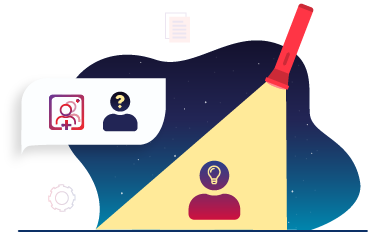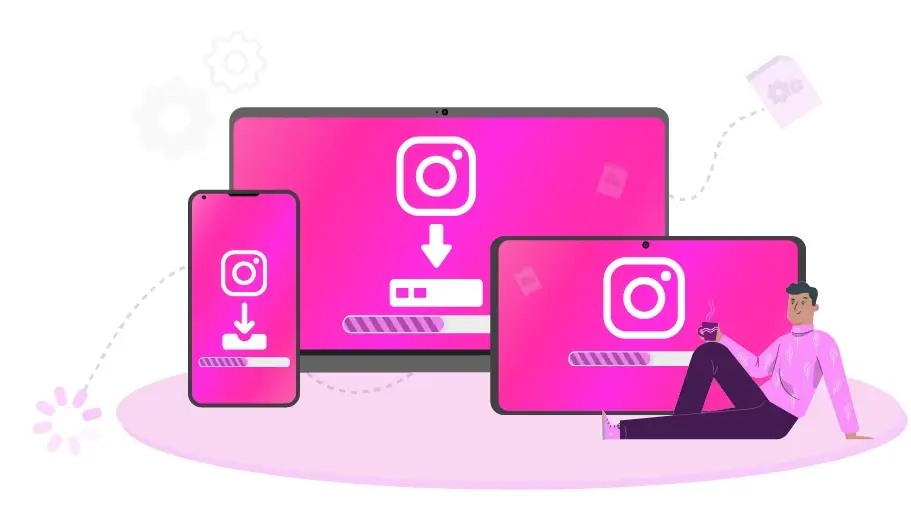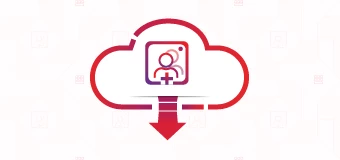Instagram को कैसे इंस्टॉल करें
फ़ोन और कंप्यूटर परविषय-सूची
इंस्टाग्राम अकाउंट होना इन दिनों बिज़नेस ग्रोथ की ज़रूरतों में से एक है। यदि आपने इस एप्लिकेशन को पहले से इंस्टॉल नहीं किया है, तो इसे जल्द करना बेहतर है और अपने व्यवसाय का विस्तार करने और अपनी आय बढ़ाने के लिए इस अवसर को न चूकें। इस लेख में, हम आपको इंस्टाग्राम स्टेप बाय स्टेप इंस्टॉल करने के तरीके के बारे में एक विज़ुअल ट्यूटोरियल प्रदान करेंगे।
Android और iPhone पर Instagram इंस्टॉल करने का तरीका जानें
मोबाइल फोन पर इंस्टाग्राम इंस्टॉल करना बिल्कुल भी जटिल काम नहीं है। ऐसा करने के लिए, बस नीचे दिए गए चरणों का पालन करें।
चरण 1
इसमें साइन इन करेंगूगल प्लेAndroid के लिए (यदि आपका ऑपरेटिंग सिस्टम iOS है, तो यहां जाएंऐप स्टोर).
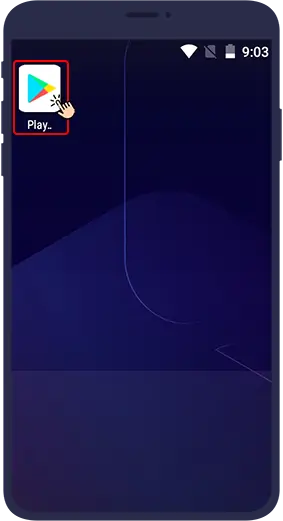
चरण 2
ऐप के टॉप बार में, Instagram शब्द खोजें और Instagram ऐप आपके लिए खोज परिणामों में प्रदर्शित होंगे।
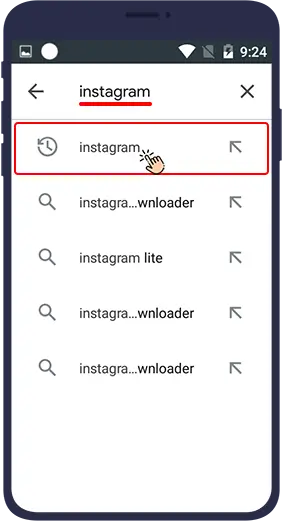
चरण 3
अगले चरण में, टैप करकेइंस्टॉल करेंबटन, आपके मोबाइल फोन पर इंस्टाग्राम एप्लिकेशन इंस्टॉल हो जाएगा।
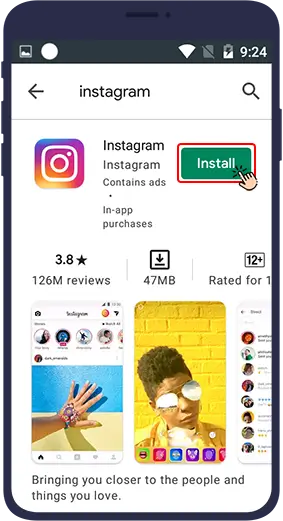
चरण 4
अब अपने मोबाइल की होम स्क्रीन पर जाएं और इंस्टाग्राम लोगो ढूंढें और उपलब्ध ऐप्स में से उस पर टैप करें।
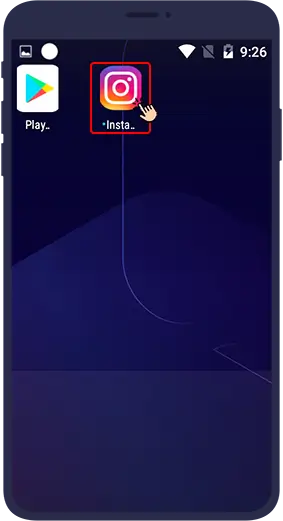
अंत में, अकाउंट बनाकर इस एप्लिकेशन का उपयोग करना शुरू करें।
यह जानने के लिए कि आप इंस्टाग्राम अकाउंट कैसे बना सकते हैं, हमारे द्वारा तैयार किए गए लेख को देखें।
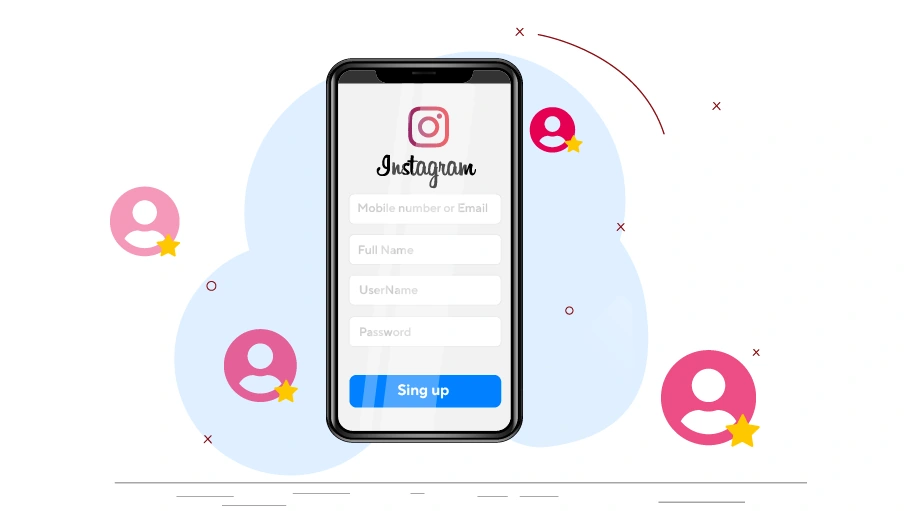 इंस्टाग्राम अकाउंट कैसे बनाएं (मोबाइल नंबर के साथ या उसके बिना)
इंस्टाग्राम अकाउंट कैसे बनाएं (मोबाइल नंबर के साथ या उसके बिना)
कंप्यूटर पर Instagram कैसे स्थापित करें
मोबाइल फ़ोन पर Instagram का उपयोग करने के अलावा, हो सकता है कि आप अपने लैपटॉप या कंप्यूटर पर Instagram का उपयोग करना चाहें.
कंप्यूटर पर Instagram का उपयोग करने के दो तरीके हैं.
- अपने सिस्टम पर Instagram ऐप इंस्टॉल करें.
- वेब इंस्टाग्राम का इस्तेमाल करें.
इस लेख में, हम आपको PC के माध्यम से Instagram का उपयोग करने के दोनों तरीके सिखाने जा रहे हैं।
कंप्यूटर पर Instagram सेट करने के चरण
हमारे मोबाइल फोन के समान इंस्टाग्राम एप्लिकेशन रखने के लिए, हमें पहले विंडोज पर एक एमुलेटर सॉफ्टवेयर इंस्टॉल करना होगा।
एमुलेटर सॉफ्टवेयर वह सॉफ्टवेयर है जो आपको उसी मोबाइल फॉर्मेट के साथ अपने कंप्यूटर पर किसी भी मोबाइल एप्लिकेशन (इंस्टाग्राम सहित) को इंस्टॉल करने की अनुमति देता है।
You can use Nox App Player emulator software for this purpose. This software simulates the Android space on your computer system for you. Once you have it installed on Windows, just log in and then download Instagram or any other Android app you want from Google Play inside the app.
The process of downloading Instagram through Nox ऐप प्लेयरNox App Player पर Instagram इंस्टॉल करने के बाद, बस सॉफ़्टवेयर के भीतर से Instagram आइकन ढूंढें और उस पर क्लिक करें.
आप आसानी से Instagram में लॉग इन कर सकते हैं और आप अपने डेस्कटॉप पर इसकी सभी सुविधाओं का उपयोग कर सकते हैं.
आप आसानी से Instagram में लॉग इन कर सकते हैं और आप अपने डेस्कटॉप पर इसकी सभी सुविधाओं का उपयोग कर सकते हैं।
Instagram Web के बारे में और जानें
अब तक, हमने समीक्षा की है कि आप अपने सिस्टम पर Instagram को कैसे इंस्टॉल और उपयोग कर सकते हैं। लेकिन कंप्यूटर पर Instagram का उपयोग करने का एक बहुत आसान तरीका है, और वह है Instagram Web Instagram का उपयोग करना। बस नीचे दिए गए चरणों का पालन करें.
Instagram वेब का उपयोग करने के लिए, बस Google में Instagram शब्द खोजें या ब्राउज़र के शीर्ष पर स्थित खोज बार में सीधेइंस्टाग्राम साइटInstagram साइट पर लॉग इन करके, आपके लिए पेज खुल जाएगा। अगर आपके पास पहले से ही इंस्टाग्राम पर अकाउंट है, तो
By logging in to the Instagram site, the login page will open for you. If you already have an account on Instagram, select लॉग इन करेंपर क्लिक करें।साइन अप करें.
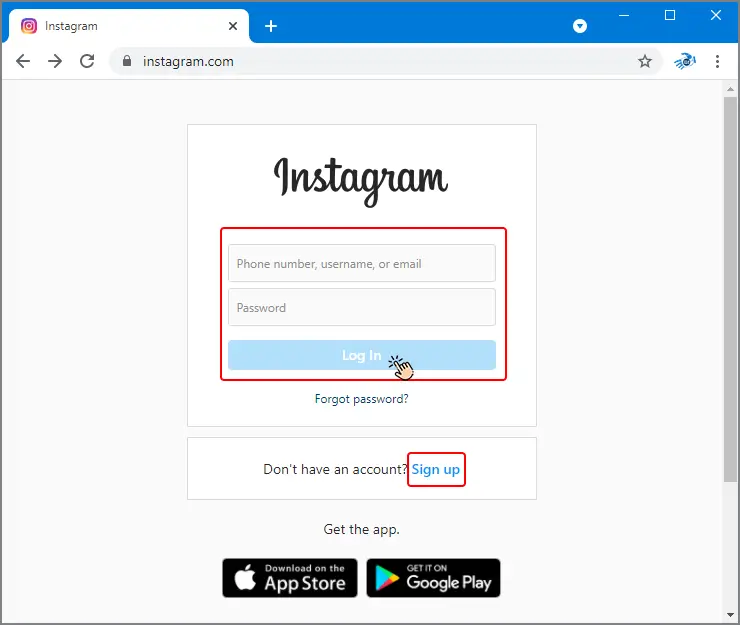
अगर आपको यह जानने में दिलचस्पी है कि आप Instagram अकाउंट कैसे बना सकते हैं, तो नीचे दिए गए लेख को पढ़ें.
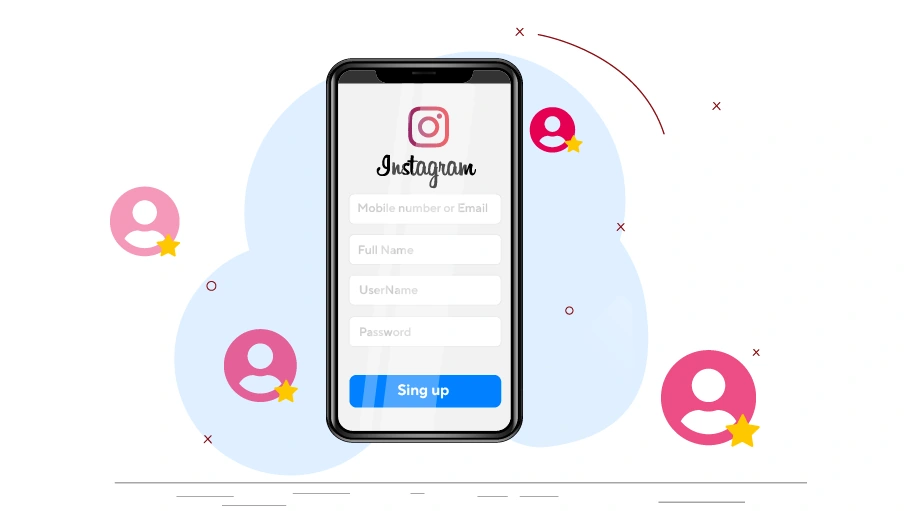 इंस्टाग्राम अकाउंट कैसे बनाएं (मोबाइल नंबर के साथ या उसके बिना)
इंस्टाग्राम अकाउंट कैसे बनाएं (मोबाइल नंबर के साथ या उसके बिना)
Instagram Web की विशेषताएँ
इंस्टाग्राम वेब में मोबाइल वर्जन की लगभग सभी सुविधाएं हैं। इसमें शामिल हैं:
-
वेब इंस्टाग्राम पर होम या फीड
आपके द्वारा दर्ज किया गया पहला पेज (होम आइकन) वह होम पेज होता है, जहां आप अपने द्वारा फ़ॉलो किए जाने वाले खातों की पोस्ट और कहानियां देखते हैं. -
वेब इंस्टाग्राम पर सूचनाएं
नोटिफिकेशन देखने के लिए स्क्रीन के ऊपर दाईं ओर दिल के आकार के आइकन पर टैप करें, और आप लाइक, कमेंट, फ़ॉलो अनुरोध और उल्लेख देख सकते हैं. - वेब, इंस्टाग्राम पर सीधे संदेश
होम पेज पर, ऊपर दाईं ओर, इंस्टाग्राम डायरेक्ट (प्राइवेट मैसेजिंग) खोलने के लिए बबल आइकन पर क्लिक करें। इस सेक्शन में, आप नए संदेश बना सकते हैं और लोगों के संदेशों का जवाब दे सकते हैं. - Instagram वेब पर Instagram अकाउंट प्रोफ़ाइल
अपनी प्रोफ़ाइल दर्ज करने के लिए दाएं कोने में अपनी प्रोफ़ाइल तस्वीर पर टैप करें. - Instagram वेब पर प्रोफ़ाइल संपादित करने की क्षमता
प्रोफ़ाइल में, आप टैप करके अपना नाम, उपयोगकर्ता नाम, प्रोफ़ाइल चित्र और बायो बदल सकते हैंप्रोफ़ाइल संपादित करें. - • इंस्टाग्राम वेब पर अकाउंट सेटिंग्स
होम स्क्रीन पर अपनी प्रोफ़ाइल तस्वीर को टैप करने से एक विंडो खुलेगी जहाँ आप इंस्टाग्राम सेटिंग्स को चुनकर दर्ज कर सकते हैंसेटिंग्सविकल्प के माध्यम से दो प्रणालियों के बीच एक फ़ाइल को स्थानांतरित करने के लिए. - Instagram वेब पर पोस्ट प्रकाशित करने की क्षमता
Instagram ने हाल ही में Instagram वेब पर पोस्ट प्रकाशित करने की क्षमता जोड़ी है। निम्नलिखित में, हम चर्चा करेंगे कि Instagram वेब के माध्यम से किसी पोस्ट को कैसे प्रकाशित किया जाए।
इंस्टाग्राम वेब पर पोस्ट प्रकाशित करने के लिए, आपको होम पेज के ऊपर दाईं ओर प्लस आइकन (+) पर क्लिक करना होगा.
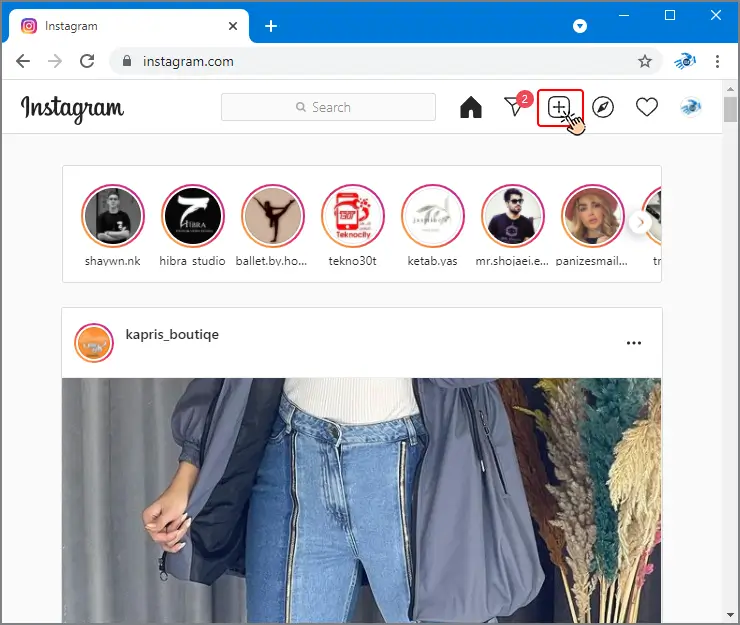
अगले चरण में, नीले रंग का चयन करेंकंप्यूटर से चुनेंबटन को अक्षम करें।
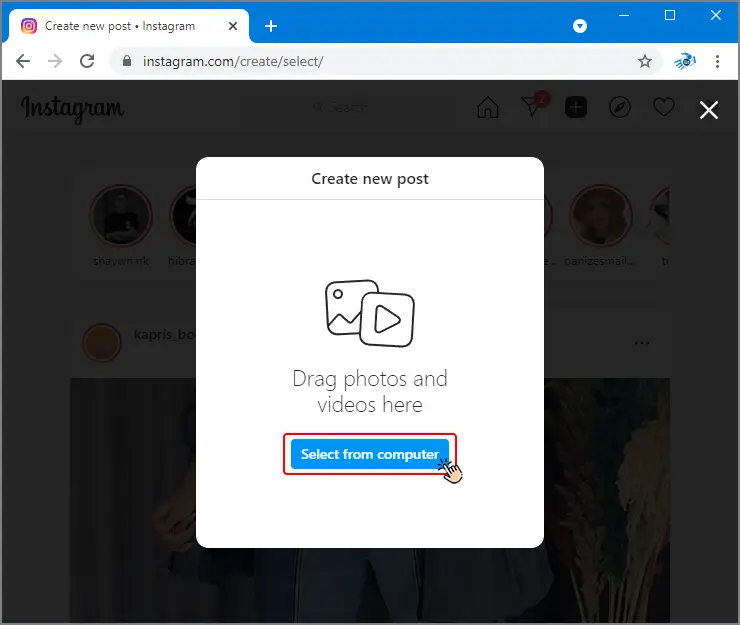
फिर अपनी कंप्यूटर गैलरी से अपनी मनचाही फोटो या वीडियो चुनें और क्लिक करेंइसके बाद.
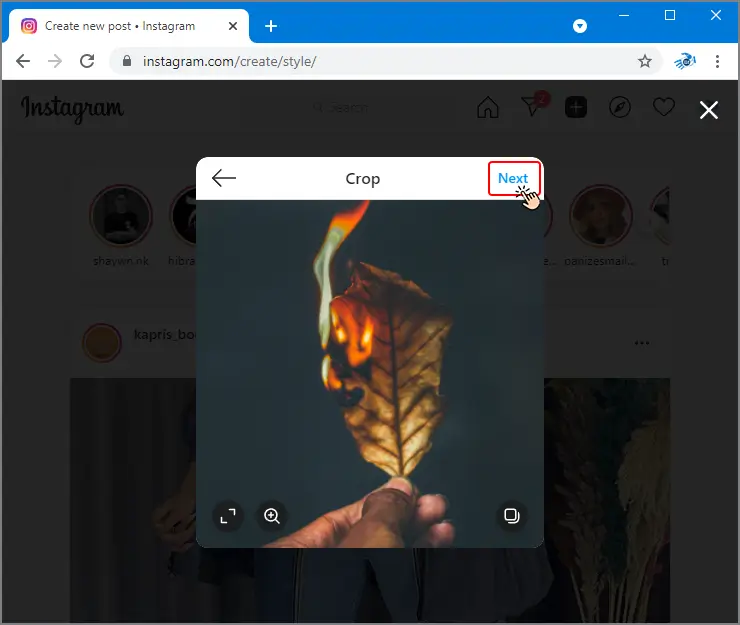
अगर आप चाहें तो अपनी छवि के लिए एक फ़िल्टर चुनें और फिर अगला टैप करें.
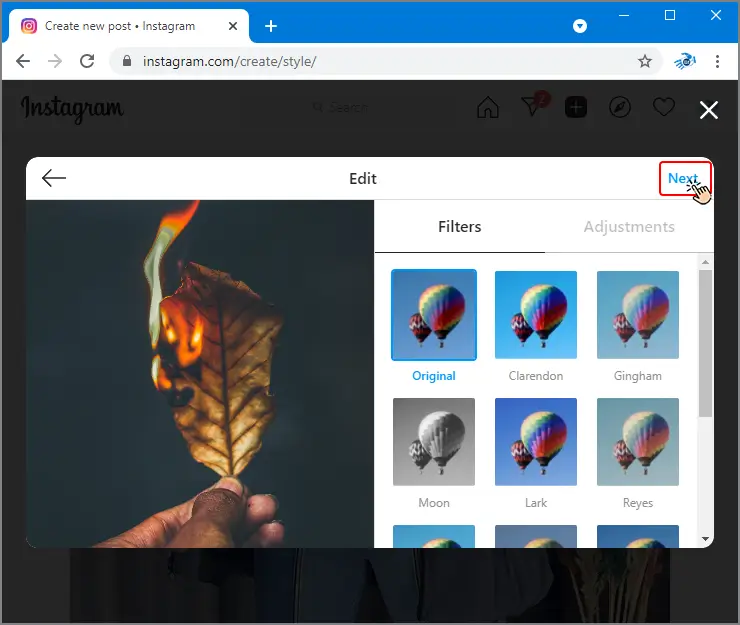
अंत में, अपनी पोस्ट के लिए एक कैप्शन लिखें और लोगों को टैग करें या यदि आप चाहें तो स्थान चुनें। अंत में, पर टैप करेंशेयर करें.
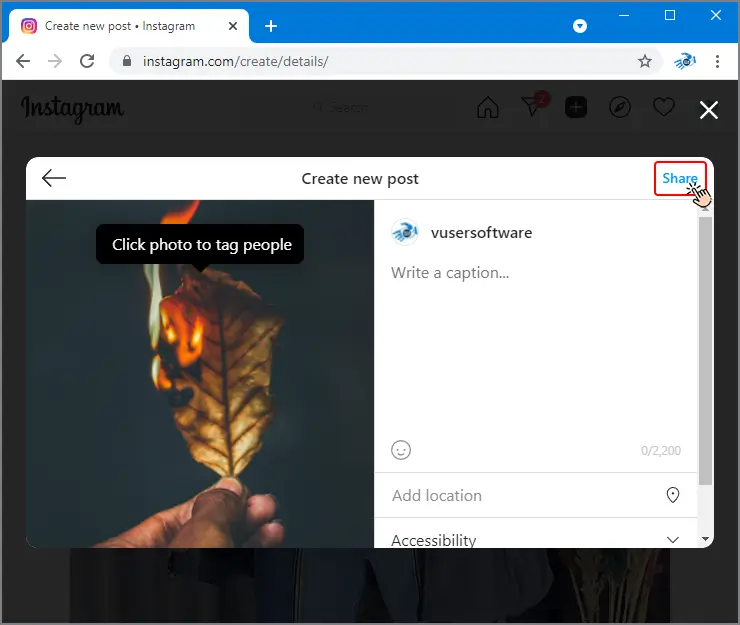
- Instagram वेब पर एक्सप्लोर करें
पर क्लिक करनाकंपास आइकनऊपरी दाएं कोने में आपको इंस्टाग्राम एक्सप्लोर पेज पर ले जाया जाएगा।
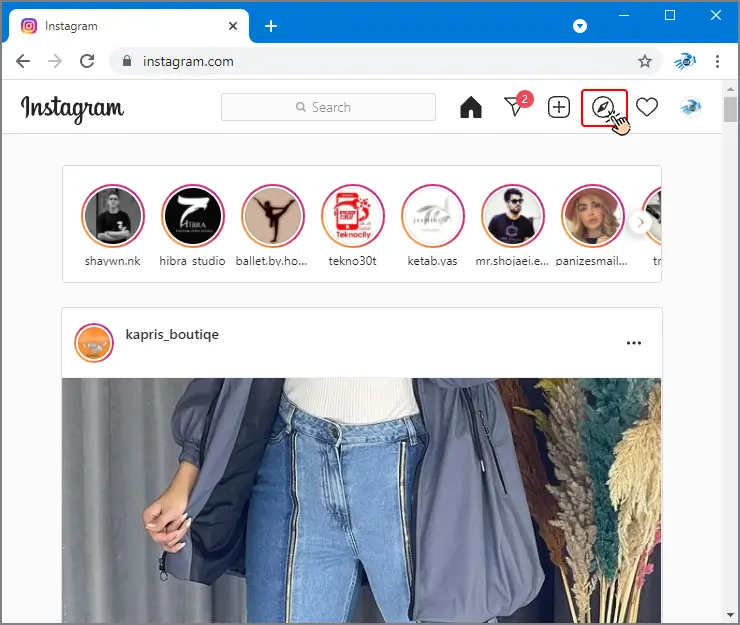
Instagram वेब के साथ कुछ छोटी समस्याएं
जैसा कि हमने कहा, इंस्टाग्राम वेब में इंस्टाग्राम मोबाइल के लगभग सभी फीचर्स हैं। लेकिन फिर भी कुछ विवरण मोबाइल संस्करण की तरह पूर्ण नहीं हैं।
- पोस्ट और स्टोरी प्रकाशित करते समय, आप ऐसा नहीं कर सकतेफ़ौरन फ़ोटो लेंऔर आपको अपनी गैलरी से एक छवि चुननी होगी.
- आप नहीं भेज सकतेवॉइस संदेशसीधे.
- आप इसका उपयोग नहीं कर सकतेस्टोरी स्टिकर्स.
- आप कुछ Instagram सेटिंग नहीं कर सकते.
लेकिन ये समस्याएं छोटी हैं और सामान्य तौर पर, Instagram वेब के साथ काम करना बहुत आसान और दर्द रहित हो सकता है। यहां तक कि कई व्यवसाय Instagram वेब के माध्यम से संचालित होते हैं.
इस लेख में, हमने आपको सिखाया कि अपने कंप्यूटर और मोबाइल फ़ोन पर Instagram कैसे इंस्टॉल करें, और हमने आपको Instagram वेब का उपयोग करना सिखाया। अगर यह लेख आपके लिए उपयोगी है, तो आप इसे अपने दोस्तों को भी भेज सकते हैं। आप अपने सवालों और टिप्पणियों को भी हमारे साथ साझा कर सकते हैं.